無償化された「Power Automate Desktop」の基本的な使い方や、ループ処理でできることを具体例をつかってご紹介します。
アクション|ループの操作一覧
ブロックを繰り返し実行するためのアクションの一覧です。
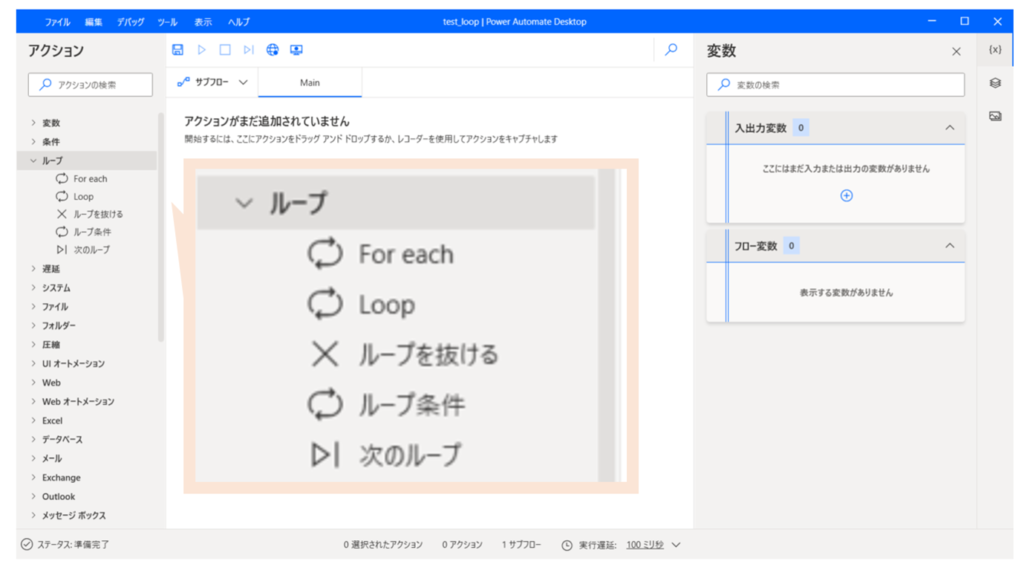
| 項目 | 内容 |
| For each | リスト、データ テーブル、またはデータ行にあるアイテムを反復処理して、アクションのブロックを繰り返して実行します。 |
| Loop | 指定された数のアクションのブロックを反復処理します。 |
| ループを抜ける | ループを終了し、次のアクションやループ後のステートメントでフローを再開します。 |
| ループ条件 | 指定された条件が真である限り、アクションのブロックを反復処理します。 |
| 次のループ | ブロックの次のイテレーションを強制的に実行し、間にあるすべてのアクションをスキップします。 |
ループ処理による「繰返し」の考え方
ループ処理によってフローの「繰返し」を設定することができます。
Excel操作の自動化フローの作成をとおして「繰返し」を考えてみましょう。
例えば、Excelには10行のリストがあって、それぞれを一定の「条件」によって分類するフローを作成したいとします。具体的には、A列の点数におうじてB列のセルに「合格」もしくは「不合格」を自動入力させたいとします。
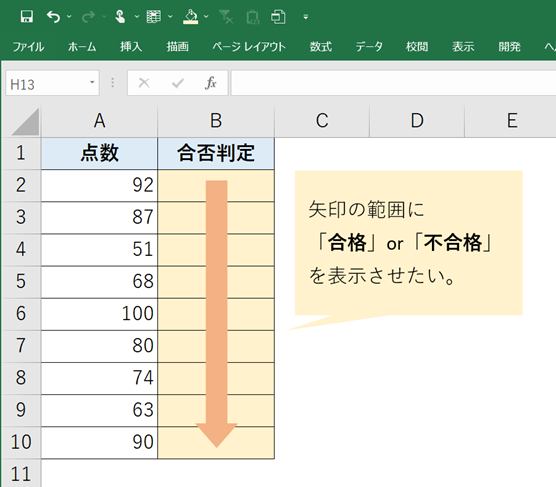
この場合、ひとつずつのセルに対してフローの設定をすると、結局は10行分(列名をのぞくと9回分)を設定することになります。
これではExcel リストの行数が増えれば増えるほど、フローの設定が増えることになります。(逆にExcel リストの行数が減れば、それに対応させるかたちでフローを減らす必要があります。)
こういった場合にループ処理による「繰返し」を設定します。
「Excel リストに入力されている行数分の繰返し」処理をするといった考え方にすれば、リストの行数が増減した場合でもフローの数を変更することなく対応することができます。
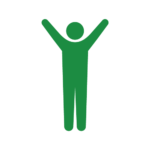
ループ処理による「繰返し」は自動化において重要な要素ですので、しっかりと考え方を身につけておきましょう。
まとめ
具体例をつかって、ループ処理による繰り返し処理の作成方法をご紹介しています。
こちらでご紹介したアクションだけではなく、他のアクションと組み合わせてフローを作成する流れになるかと思います。
他のアクションについてはこちらでご紹介しておりますので、よろしければご活用ください。
こちらに「Power Automate Desktop」でできることや基本的な操作方法をまとめていますので、もしご興味がございましたら一度ご覧ください。




